Когда смотришь новые фильмы в высоком качестве либо играешь в крутые онлайн игры на компьютере, всегда посещает мысль: а как бы перенести все это на огромный экран своего LED телевизора. Вы только представьте всеми любимые танки (World of Tanks) на дисплее в 32 дюйма! Ведь чем больше диагональ монитора, тем эффектней выглядят массовые сражения и динамика в игре. Чтобы быстро создать такую атмосферу и легко соединить устройства, ознакомьтесь с советами специалистов о том, как подключить компьютер к телевизору с использованием адаптера Wi-fi или обычного шнура. В принципе, подойдет любая модели телевизора, но легче всего это сделать при наличии современного устройства, где уже учтена возможность такой синхронизации.
Подключение через Wi-Fi
Такой способ подразумевает наличие у обоих устройств wi-fi адаптера, и, отлично подходи для подключения ноутбука к телевизору без проводов. В этом случае, приобретение дополнительных гаджетов не требуется. Однако, если у Вас стационарный ПК, то он не будет поддерживать Wi-fi.
World of Tanks на ANDROID TV | Установка любых игр | Xiaomi Mi Game Controller | Играем на ТВ Бокс
Решить эту проблему поможет покупка wi-fi-адаптера, как для компьютера, так и для телевизора (если у вас старая модель). Такое приспособление имеет размер чуть меньше двух коробков спичек и соединяется посредством USB порта. Итак, с необходимым оборудованием всё понятно, теперь необходимо выполнить само подключение.

Существуют два способа для передачи картинки с компьютера на телевизор:
- При помощи LAN сети через роутер wi-fi. Данная схема подразумевает соединение в последовательности компьютер/роутер/телевизор и именуется технологией DLNA. Главным условием для реализации такого способа, является подключение обоих устройств к единой локальной сети через роутер.
- Настройка роутера. Необходимо включить wi-fi-роутер и настроить на режим работы DHCP, при котором происходит автоматическая раздача сетевых настроек. Далее необходимо присвоить пароль для вхождения подключенных устройств в локальную сеть.
- Подключение телевизора к LAN. При помощи пульта управления необходимо войти в настройки, выбрать пункт сеть, осуществить поиск беспроводной сети и подключиться к необходимой, введя соответствующий пароль.
- Установка на компьютер специального медиа-сервера. Таких программ можно найти в интернете большое количество. Среди самых популярных используют: SmartShare, Samsung PC Share Manager, домашний Media Server, AllShare и прочие. Главным предназначением данных утилит является посредничество между файлами на компьютере и подключенными по локальной сети к ним устройствами. Работу можно организовать и без подобных программ, создав несколько отдельных папок, таких как видео, музыка, фото и т.д. В свойствах этих папок разрешить доступ по локальной сети. После того, как вы либо с помощью программы либо в ручном режиме расширили нужные папки, необходимо на телевизоре зайти в настройки, где вы увидите папки с открытым доступом на компьютере и сможете запускать файлы из этих папок непосредственно с телевизора.
- С помощью технологии WiDi/Miracast. Главной отличительной чертой от подключения DLNA, является возможность не только воспроизводить файлы, которые сохранены на жестком диске компьютера, но также просматривать видео и играть в игры в режиме онлайн, то есть организовать полное дублирование изображения с компьютера на экран телевизора. Здесь есть свои ограничения, так как не каждый компьютер способен потянуть данную технологию. Также, телевизор тоже должен поддерживать данную функцию. Для того чтобы реализовать подключение по данной технологии необходимо на компьютер установить программу Intel Wireless Display, после чего зайти в это приложение и запустить трансляцию. На телевизоре делается всё гораздо проще: нужно только лишь зайти в меню и активизировать функцию WiDi или Miracast.
Проводное соединение
Чтобы определиться, как подключить компьютер к телевизору при помощи кабеля для получения качественного изображения, нужно выяснить совместные порты на обоих устройствах. Смотрим на все видео- и аудиовыходы, расположенные на планке видеокарты и звуковой карты (находятся на задней панели системного блока) и ищем такие же на телевизоре.
Совет! Самым эффективным и качественным способом является подключение через кабель HDMI, но в силу того что такой разъем есть только у современных телевизоров и компьютеров, ниже будет представлены и другие типы разъемов.
HDMI
Это цифровой выход аудио- и видеосигнала, которым оборудуют современные компьютеры. Среди существующих подключений, такой способ является наиболее качественным, так как передача изображения и звука производятся с максимально высоким расширением.
Что касается самого кабеля, то он может быть как 1.4 версии, так и более современным, версия 2.0 и выше. Когда вы приобретаете такой шнур, выбирайте качественный HDMI кабель для телевизора от известных производителей.
VGA

Такой разъём широко применяется для обеспечения видеокарты аналоговым подключением передачи видеосигнала. Данный интерфейс не имеет возможности передавать звук. Кабель подключения имеет только одну разновидность, которая включает в себя шнур с VGA разъемами с обеих сторон. Часто используется для подключения обычного монитора, однако звук нужно выводить отдельно.
DVI

Этим интерфейсом обладают практически все современные видеокарты. Он может передавать как цифровой, так и аналоговый видеосигнал, что очень полезно, если на телевизоре есть только разъем VGA, так как при помощи переходника можно организовать данное подключение. Касательно кабеля, существует несколько разновидностей включающий в себя шнур DVI-DVI, DVI-VGA или DVI шнур с применением переходника VGA.
RCA
В зависимости от того, какой у вас телевизор — на нём будут выходы тюльпан (RCA). В силу того, что на компьютерах таких видео и аудио выходов нет, необходимо воспользоваться имеющимся аналоговым портом, к примеру, VGA, подключить специальный переходник VGA-тюльпан и уже тюльпаны подсоединить в соответствующие разъемы на телевизоре.
Звук отдельно

Для полноценных познаний в том, как подключить компьютер к телевизору, необходимо знать один нюанс, касающийся тех разъемов, которые не имеют поддержки аудио передачи. В случае подключения шнуром DVI или VGA необходимо использовать дополнительный кабель, имеющий на одном конце разъем 3,5мм (мини-джек), который нужно будет вставить в аудиовыходы на звуковой карте, а второй конец кабеля с аналогичным штекером подключить в аудиовход на телевизоре.
Процесс настройки

Перед подключением всех кабелей необходимо отключить устройства от сети во избежание коротких замыканий. После того как вы определились с какими портами собираетесь работать и кинули соответствующий кабель между двумя устройствами, необходимо произвести настройку на обоих девайсах.
Совет! Ознакомьтесь с мнением экспертов о том, как выбрать хороший телевизор для дома в 2017 году, чтобы с легкостью осуществлять все возможные соединения и организовать полноценный развлекательный центр.
- На телевизоре необходимо, при помощи соответствующего меню, выбрать используемый порт в качестве сигнала. Больше никаких других настроек проводить не нужно.
- На компьютере, чтобы настроить отображение картинки на двух или одном экранах, необходимо правой кнопкой мыши клацнуть в пустом месте рабочего стола, выпадет меню, в котором необходимо выбрать пункт «разрешение экрана». Здесь же вы сможете выбрать подключение компьютера к нескольким телевизорам. В открывшемся окне вам необходимо задать разрешение экрана и ориентацию изображения. Количество пикселей зависит от возможностей вашего телевизора, более подробную информацию вы сможете узнать в руководстве к устройству.
Краткое видео поможет Вам усвоить эту информацию и расскажет подробно за каждый способ:
Вывод
Вот и выяснилось, что вопрос о том, как подключить компьютер к телевизору не такой уж и сложный. Вам всего лишь необходимо определить, какие есть в наличии порты, какой у вас бюджет для организации такого соединения и для каких целей вы его производите? Это может быть просмотр контента сохранённого на жестком диске компьютера или в онлайн режиме, игры и многое другое. Возьмите на вооружение приведённые здесь советы и рекомендации, чтобы с легкостью справиться с поставленной задачей.
Источник: tv-prost.ru
Как подключить танки на телевизоре — подробные видео-инструкции
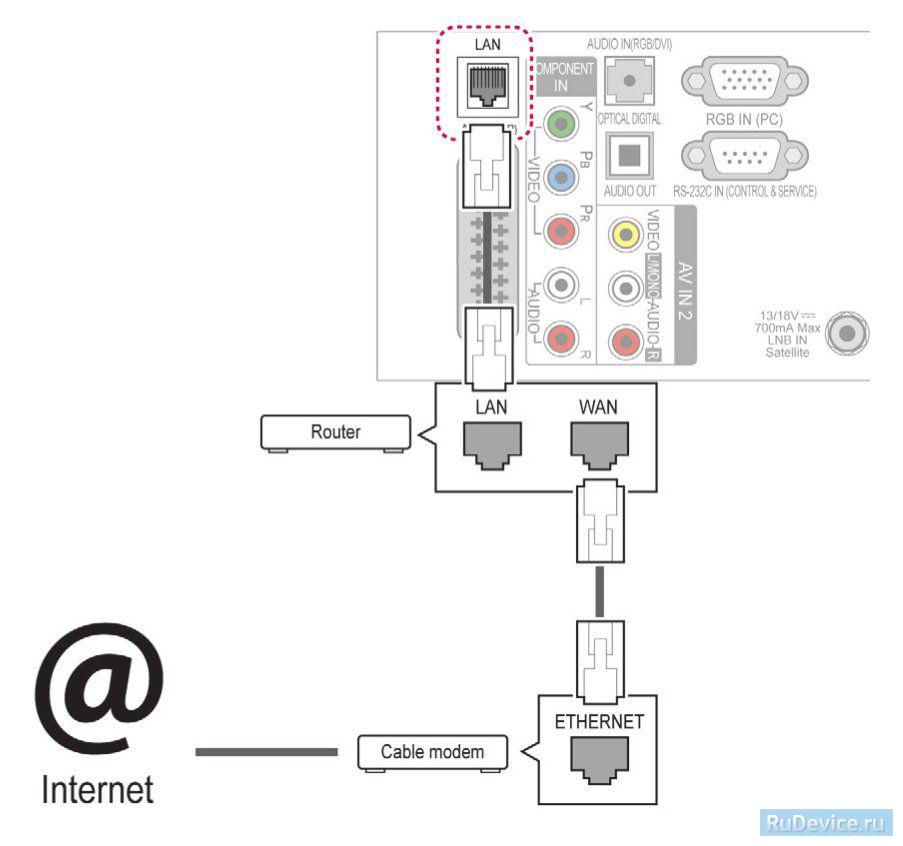
В современном мире информационных технологий и гаджетов, очень легко запутаться. Зачастую, разобраться в том, как подключить или отключить какую-то опцию разобраться без помощи попросту невозможно. Наш сайт поможет вам в этом. На данной странице мы показываем как подключить танки на телевизоре.
Выполняя простые пошаговые инструкции, вы сможете повторить весь этот сложный процесс. Обратите внимание, что некоторые моменты, у вас могут отличаться. Это происходит потому что, на разных устройствах могут отличаться версии программного обеспечения. Однако в целом, скорее всего, вы сможете понять как подключить танки на телевизоре.
Добавить комментарий Отменить ответ
ПОПУЛЯРНОЕ:


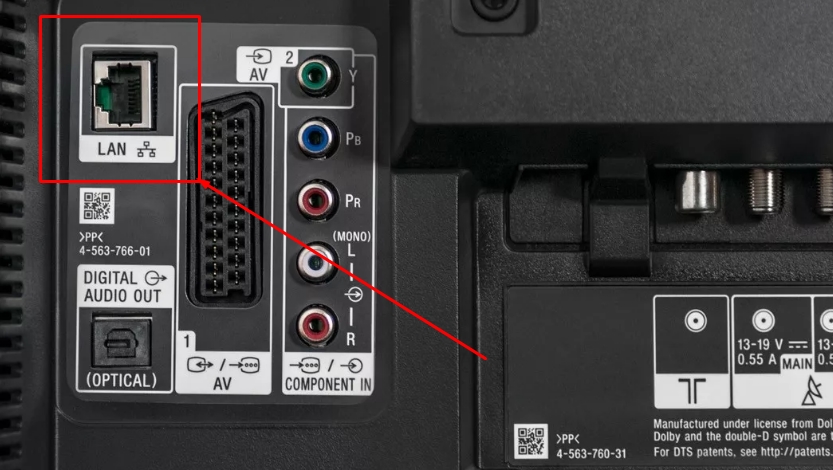


Источник: master-trak.ru
Ростелеком тариф «Игровой» с опцией World of Tanks – как подключить и получить танк?

Как теперь подключить тариф игровой без подключения к ростелеком?
Итак, всем привет, уже более месяца, как наш любимый ростелеком ввел новые правила на подключение аккаунта world of tanks к личным кабинетам. Теперь кнопку “активировать” могут нажать лишь те, кто находится в сети ростелекома, то есть у кого подключен именно этот провайдер.
Дополнительные бонусы
Описанные выше условия – не все плюсы данной тарификации. В дополнение к перечисленным бонусам пользователям предлагается бесплатная месячная подписка на антивирус. Его можно установить сразу на 2 устройства. При необходимости подписку можно продлить, но уже за отдельную плату, которая остаётся невысокой и вполне доступной.
Подавая заявку на подключение, абоненты могут одновременно оформить приобретение дополнительного оборудования (роутера). Условия его приобретения зависят от желаний абонента и проводимых компанией акций. Подключающимся доступна отсрочка или рассрочка платежей, аренда техники или покупка за 1 рубль, предполагающая выполнение дополнительных условий. Уточнять, как получить оборудование, лучше у операторов поддержки (88001000800).
- https://crack-portal.ru/как-теперь-подключить-тариф-игровой-б/
- https://telecom-wiki.ru/tarify/rostelekom-tarif-igrovoj-world-of-tanks.html
- https://lkk-rostelecom.ru/pristavka-rostelekom-prosit-login-i-parol-dlya-aktivaczii-chto-delat/
- https://rostelekomlk.ru/tarif-igrovoj/
- https://lk-rostelecom.ru/tank-t-44-100/
- https://operator-r.com/igrovoy-tarif-rostelekom-world-of-tanks.html
- https://lkk-rostelecom.ru/kak-privyazat-liczevoj-schet-v-rostelekome-v-lichnom-kabinete/
Источник: fpmp39.ru